日本語入力が突然できなくなるときがあると思います。大抵はパソコンを再起動すれば解決しますが、パソコンを再起動せずともIMEを再起動すれば解決することも多いです。
IMEの再起動
スタートボタンをクリックし、「cmd」と入力します。
コマンドプロンプトと表示されるので、「管理者として実行」をクリックします。
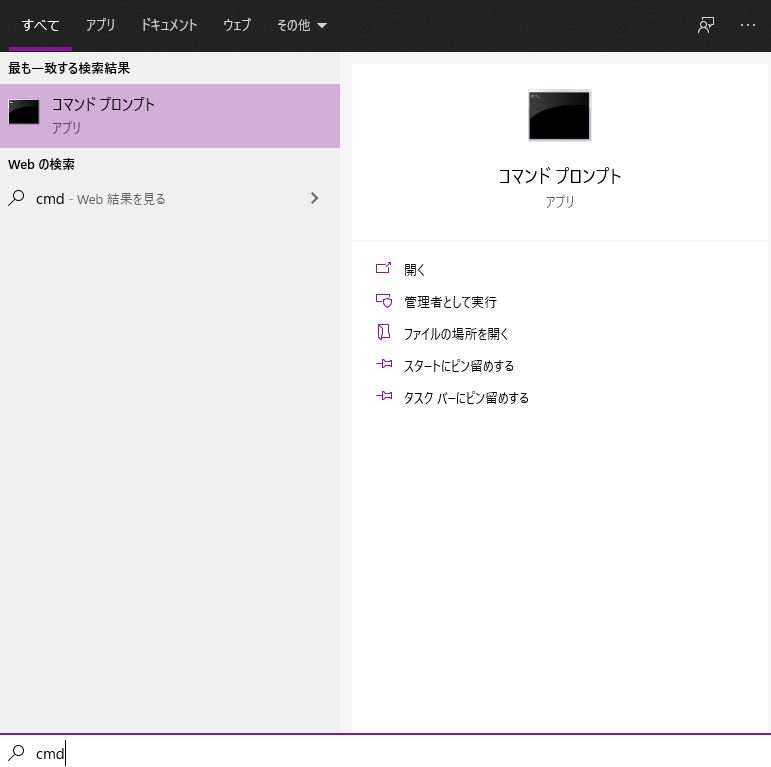
コマンドプロンプトのウインドウが表示されます。
以下のコマンドを入力し、エンターキーを押します。
tasklist /fi “imagename eq ctfmon.exe”
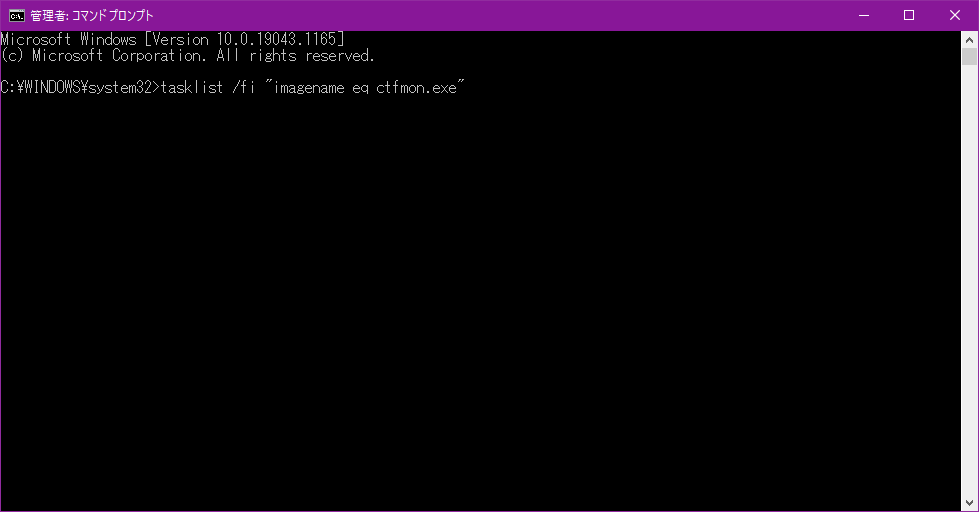
下のような内容が表示されます。
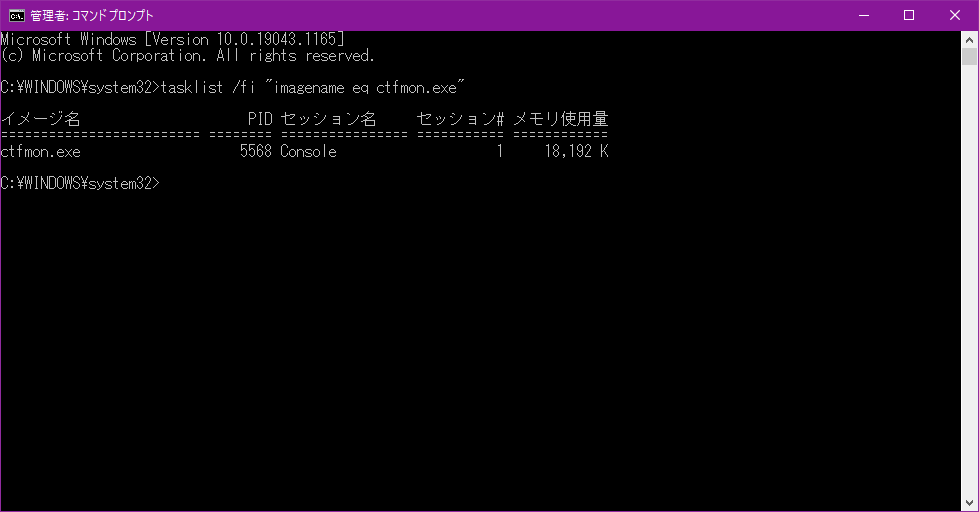
PID欄に表示された番号(今回の例では5568)を使って更に以下のコマンドを入力し、
エンターキーを押します。
taskkill /pid <PID欄に表示された番号>
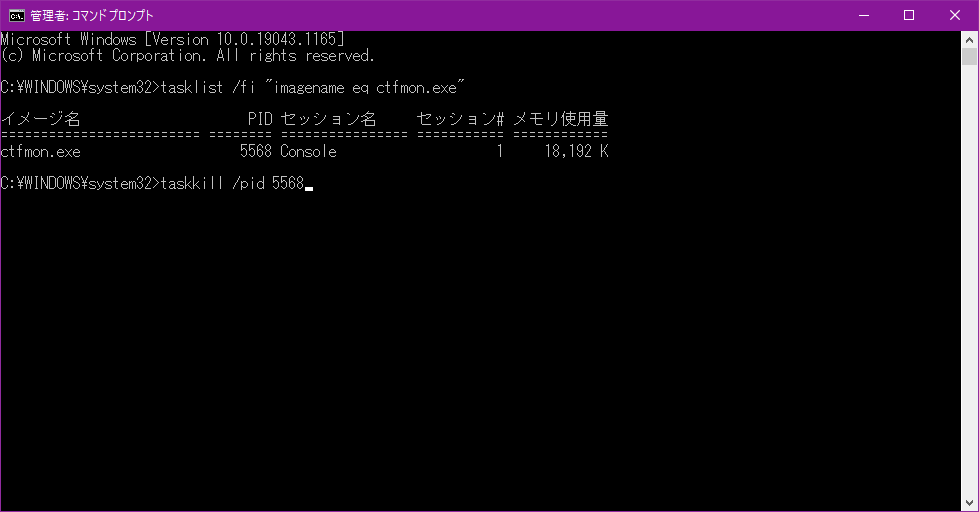
続けて以下のコマンドを入力します。このコマンドでIMEを再起動します。
ctfmon.exe
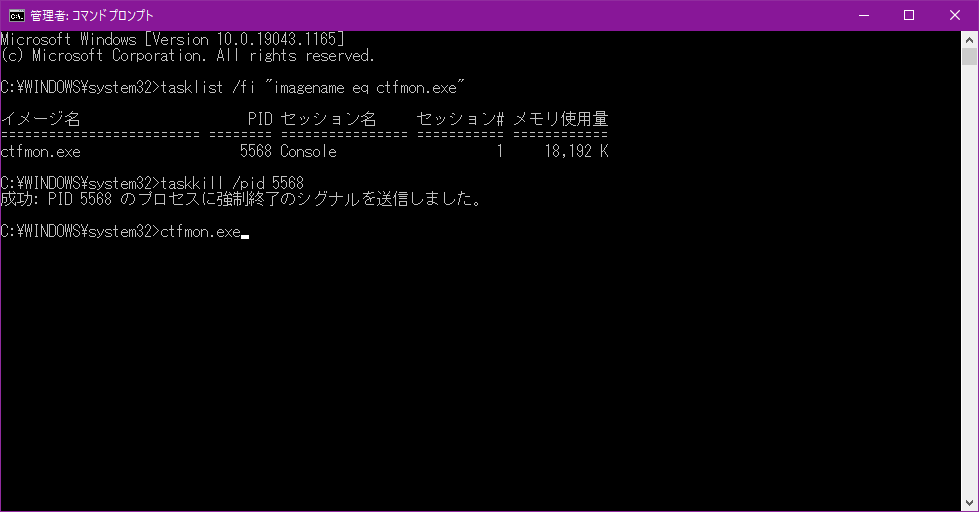
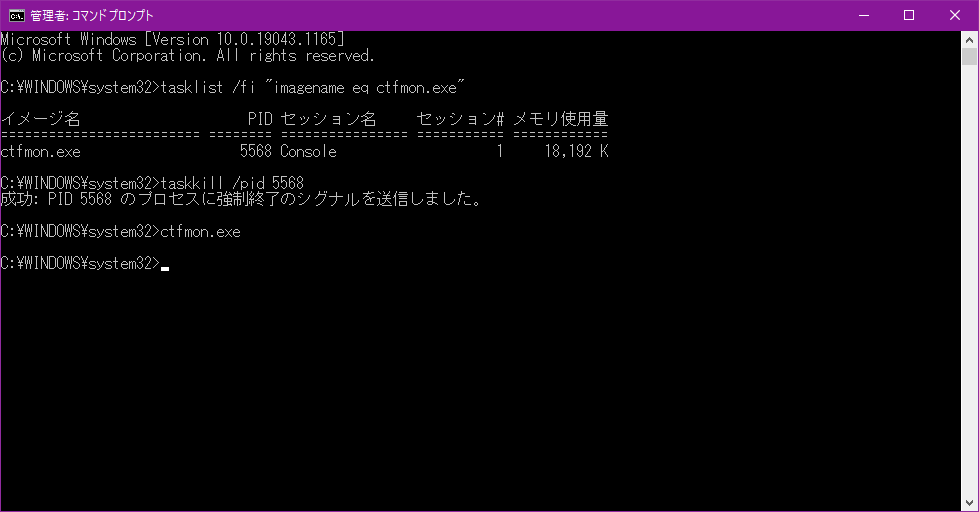
画面には何も表示されませんが、これで日本語入力できるようになります。パソコンを再起動するよりもずっと速いのでぜひ試してみてください。